CircuitMaker 2 PCB를 Gerber 및 Drill File 로 출력하는 방법
CircuitMaker 2 PCB를 Gerber 및 Drill File 로 출력하는 방법
Gerber 및 NC Drill 설정
먼저 몇 가지 옵션을 설정해야 합니다. 일단 설정이 완료되면, CircuitMaker는 특정 프로젝트에 대한 설정을 기억하므로, 파일을 생성할 때마다 옵션을 다시 설정할 필요가 없습니다.
Projects 패널에서 프로젝트 이름(.PrjPcb 파일)을 마우스 오른쪽 버튼으로 클릭하면 팝업 메뉴가 나타납니다. Generate Outputs를 클릭합니다.

사진 1. 출력 생성 메뉴 항목
출력 파일 생성 대화 상자에 몇몇 출력 옵션이 나열되어 있습니다. Gerber 파일을 설정하려면 구성 버튼을 클릭하세요.

사진 2. Gerber 옵션 설정
일부 옵션을 지정할 수 있는 창이 나타납니다.
일반 탭

그림 3. 일반 탭 설정
레이어 탭
필요한 레이어를 선택하세요. 예를 들면, 2층 설계의 경우 다음 레이어를 선택해야 합니다 :
1. 상단 오버레이
2. 상단 패스트
3. 상단 솔더
4. 상단 레이어
5. 하단 레이어
6. 하단 솔더
7. 하단 패스트
8. 하단 오버레이
9. 아웃라인 (참고 : 아웃라인은 다른 메카니컬 레이어를 사용할 수 있으며, 이 예에서는 M2를 사용합니다.)
4층 또는 6층 설계인 경우에는 내부 레이어를 선택하는 것을 잊지 마십시오.
경고 : Keep-Out Layer는 체크하지 마세요 (해당 레이어는 .GKO 파일로 출력합니다). 우리의 시스템은 .GKO 파일을 아웃라인으로 인식할 수 있습니다. Keep-Out Layer는 구리 객체의 배치를 차단하거나 방지하는 영역에 객체를 배치하는 데 사용됩니다.

사진 4. 레이어 탭 설정
재료를 모두 제거하여 컷아웃을 만들려면 아웃라인 레이어에 모양을 그리면 됩니다.
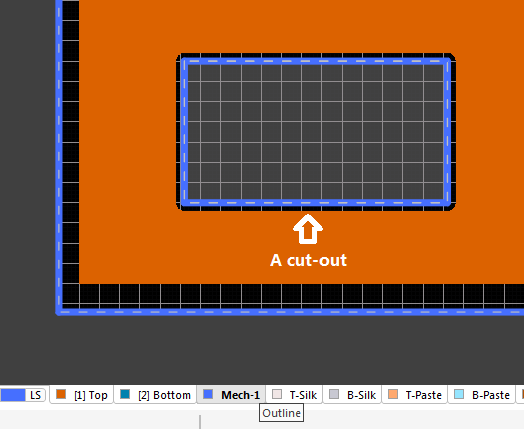
사진 5. 컷아웃
드릴 도면 탭
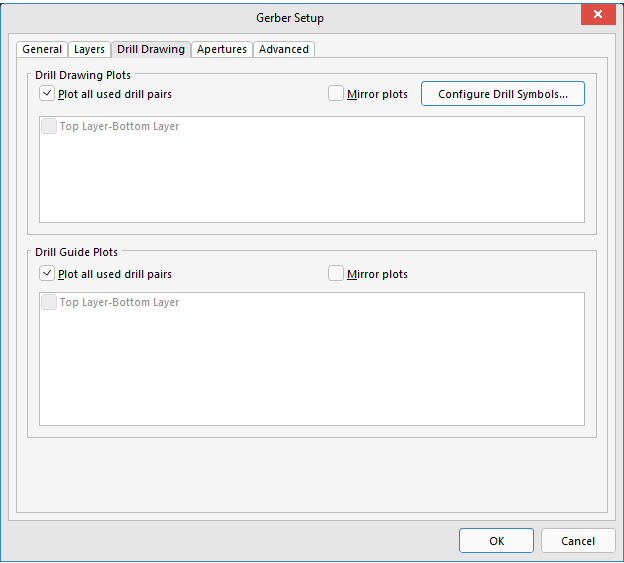
사진 6. 드릴 도면 탭 설정
아퍼처 탭
내장형 아퍼처 (RS274X) 확인

사진 7. 아퍼처 탭 설정
고급 탭

사진 8. 고급 설정 탭
Gerber 설정을 완료하려면 **확인(OK)** 버튼을 클릭하세요.
NC 드릴 설정
NC 드릴 파일(NC Drill Files) 항목 오른쪽에 있는 구성(Configure) 버튼을 클릭하세요.
* 형식을 2:4로 설정
* 선행 0 생략 옵션 체크
* 절대 원점 참조 옵션 체크
* 도금 구멍과 비도금 구멍에 대해 별도의 NC 드릴 파일 생성 옵션 체크
* 드릴 슬롯 명령(G85) 사용 옵션 체크

사진 9. NC 드릴 설정
파일 생성
Gerber 파일과 NC 드릴 파일을 모두 체크하고 생성 버튼을 클릭합니다.

사진 10. 게르버 파일과 드릴 파일을 확인한 후 생성하십시오.
CircuitMaker에서 "프로젝트에 수정 사항이 있습니다..."라는 메시지가 나타나면, 저장 및 변경 사항 커밋을 클릭하세요.

사진 11. 변경 사항 저장 및 커밋
그런 다음 서버에 저장 대화 상자에서 확인을 클릭합니다.

사진 12. 서버에 저장하기
발행 버튼을 클릭하면, 생성된 파일이 클라우드에 저장됩니다.

사진 13. 출시
출시 확인이라는 창이 나타납니다. 원하시면 릴리스 노트를 작성하고 확인을 클릭할 수 있습니다.

사진 14. 출시 확인
새 창에 "프로젝트가 성공적으로 릴리스되었습니다. 웹 브라우저에서 엽니다."라는 메시지가 표시됩니다.

사진 15. 출시됨
웹 브라우저에서 열기를 클릭하면 릴리스된 파일이 웹 브라우저에서 열립니다. 파일 숨기기를 클릭하여 파일을 숨긴 후, 다운로드 아이콘을 클릭하여 Gerber 파일과 드릴 파일을 다운로드하세요.

사진 16. 웹 브라우저에서 다운로드된 파일
파일 확인
Gerber 파일과 드릴 파일을 JLCPCB에 업로드하기 전에, 생성된 파일을 타사 Gerber 뷰어로 확인하는 것이 매우 권장됩니다.
문제가 발견되면 수정한 후 Gerber/Drill 파일을 다시 내보내고 Gerber 뷰어에서 다시 확인하십시오.
사용하기 편리한 여러 Gerber 뷰어가 있습니다. 다음의 뷰어를 참고하세요.
* Gerbv
* tracespace view
* ucamco의 Reference Gerber Viewer

사진 17. Gerbv에서 레이어 검사
모든 것이 정상이라면, 이제 압축 파일을 JLCPCB에 업로드하여 주문을 진행할 수 있습니다.

사진 18. 업로드 후 JLCPCB.com에서 보드 미리보기

 Welcome back, may I help you?
Welcome back, may I help you?